ปัญหา MacBook ทั่วไปและวิธีการแก้ไข
เผยแพร่แล้ว: 2019-07-21ประสบปัญหากับ MacBook? ไม่ต้องกังวล เรามีวิธีแก้ไขปัญหาที่พบบ่อยที่สุดของ MacBook
กำลังดิ้นรนกับวงล้อหมุน หน้าจอกะพริบ ปัญหาแป้นพิมพ์ และอื่นๆ บน Mac ใช่ไหม เพราะเหตุนี้
คุณรู้สึกว่าถึงเวลาเปลี่ยน Mac เครื่องเก่าแล้วหรือยัง? ถ้าคำตอบคือใช่ก่อนที่คุณจะลงทุนซื้อ MacBook ใหม่ มาลองใช้วิธีแก้ปัญหาง่ายๆ เหล่านี้เพื่อชุบชีวิต Mac ของคุณและแก้ไข Safari ช้า, Macbook ทำงานช้าและปัญหาอื่นๆ
ยังอ่าน: 11 ทางเลือก CleanMyMac X ที่ดีที่สุดสำหรับ Clean Mac
นี่คือการแก้ไขปัญหาทั่วไปของ MacBook
1. ปัญหาการเริ่มต้น
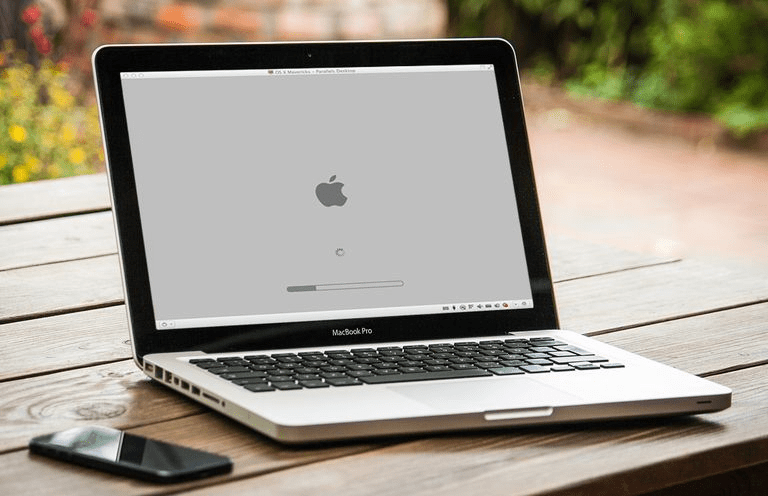
หาก Mac ของคุณสร้างปัญหาให้กับคุณขณะบู๊ตเหมือนที่คุณเห็นหน้าจอว่างเปล่าหรือการเริ่มต้นระบบเป็นสีเทา ได้เวลาบูตในเซฟโหมดแล้ว ในการเริ่มต้น Mac ของคุณในเซฟโหมดให้บูตเครื่อง Mac ของคุณ ให้กดปุ่ม Shift ค้างไว้
เมื่อคุณเห็นโลโก้ Apple แล้วตามด้วยหน้าจอเข้าสู่ระบบ ให้ปล่อยปุ่ม shift ตอนนี้คุณเข้าสู่ระบบ Mac Safe Mode ที่ซึ่งซอฟต์แวร์และไดรเวอร์พื้นฐานทำงาน เราได้ลงชื่อเข้าใช้ Safe Mode เนื่องจากการตรวจสอบดิสก์เริ่มต้นระบบและการซ่อมทำได้ง่ายที่นี่
การเรียกใช้การวินิจฉัยบนฮาร์ดดิสก์ของคุณบน macOS อาจต้องใช้เวลา ดังนั้น รอให้กระบวนการเสร็จสิ้น จากนั้นรีสตาร์ท Mac ตามปกติโดยไม่ต้องกดปุ่มใดๆ
อ่านเพิ่มเติม: ซอฟต์แวร์และแอพ Mac Cleaner ที่ดีที่สุดสำหรับการเพิ่มประสิทธิภาพ Mac
2. หน้าจอ Mac กะพริบ

หน้าจอของ Mac ประกอบด้วยจอเรตินาเพื่อให้แสดงผลได้คมชัด โดยปกติจะไม่ให้ปัญหา แต่เมื่อมีความคลาดเคลื่อนระหว่างฮาร์ดแวร์และซอฟต์แวร์ของหน้าจอ หน้าจอ Mac จะเริ่มกะพริบและจอแสดงผลจะสว่างและสลัว
การค้นหาแหล่งที่มาของการกะพริบของหน้าจอ MacBook นั้นทำได้ยากเนื่องจากซอฟต์แวร์บน Mac ควบคุมฮาร์ดแวร์บางตัว แต่ไม่ได้หมายความว่าปัญหาหน้าจอ Mac ที่กะพริบไม่สามารถแก้ไขได้
โดยทำตามขั้นตอนที่อธิบายไว้ด้านล่าง คุณสามารถแก้ไขหน้าจอ MacBook ที่กะพริบได้:
- รีสตาร์ท Mac ในเซฟโหมด : ขั้นตอนแรกที่คุณต้องปฏิบัติตามเพื่อแก้ไขปัญหาหน้าจอกะพริบบน Mac คือการเริ่ม Mac ในเซฟโหมด โดยทำตามขั้นตอนด้านล่าง:
- รีสตาร์ท Mac ของคุณ
- เมื่อเริ่มบูตให้กด Shift Key จนกว่าคุณจะเห็นโลโก้ Apple
- เมื่อคุณเห็น แสดงว่าคุณอยู่ในเซฟโหมดของ Mac
- ตอนนี้เข้าสู่ระบบเพื่อดูว่าปัญหาการกะพริบของหน้าจอได้รับการแก้ไขหรือไม่
- หากวิธีนี้ไม่ช่วยให้ไปยังขั้นตอนถัดไป
รีเซ็ต NVRAM: NVRAM เป็นหน่วยความจำขนาดเล็กแบบไม่ลบเลือนที่ Mac ใช้สำหรับการเข้าถึงไฟล์อย่างรวดเร็ว การตั้งค่าเหล่านี้ถูกเก็บไว้ใน RAM แต่ถ้าเกิน RAM คุณอาจประสบปัญหาการกะพริบของหน้าจอบน Mac ดังนั้น เราจะต้องรีเซ็ต NVRAM โดยทำตามขั้นตอนด้านล่าง:
- ปิดเครื่อง Mac
- รีสตาร์ท Mac เมื่อคุณได้ยินเสียงบูตให้กด Command (⌘) , Option, P และ R . ค้างไว้
- กดปุ่มค้างไว้จนกว่า Mac จะรีสตาร์ท
วิธีนี้จะแก้ไขหน้าจอ Mac ที่กะพริบ
หากไม่ได้ผล ให้ไปยังขั้นตอนถัดไป
ปิดใช้งานการสลับกราฟิก: เมื่อ Mac ของคุณสลับระบบกราฟิกโดยอัตโนมัติขณะเรียกใช้แอปพลิเคชัน คุณจะเผชิญกับหน้าจอกะพริบบน Mac ดังนั้น เพื่อแก้ไขปัญหานี้ เราจะต้องปิดใช้งานการสลับกราฟิกอัตโนมัติ:
1. ไปที่การตั้งค่าระบบ > การประหยัดพลังงาน

2. ที่นี่ ยกเลิกการเลือก การสลับกราฟิกอัตโนมัติ
ตอนนี้ตรวจสอบปัญหาการกะพริบต้องได้รับการแก้ไข
หากวิธีนี้ไม่ได้ผล คุณจะต้องเปิดใช้งานค่าเริ่มต้นสำหรับการตั้งค่าการแสดงผล โดยทำตามขั้นตอนด้านล่าง:
ตั้งค่าเริ่มต้นสำหรับ display
1. ไปที่ System Preferences > Display > เลือก Default สำหรับการแสดงผล

การดำเนินการนี้จะเปลี่ยนขนาดการแสดงผลและจะช่วยแก้ปัญหาการกะพริบของหน้าจอ Mac
สุดท้าย ลองรีเซ็ต SMC เพื่อแก้ปัญหาหน้าจอกะพริบบน MacBook ของคุณ
โดยทำตามขั้นตอนด้านล่าง:
- ปิดเครื่อง MacBook > เชื่อมต่อกับเครื่องชาร์จ > กดปุ่ม Shift + Control + Option + Power ค้าง ไว้พร้อมกันเป็นเวลา 5 วินาที
- ปล่อยปุ่มที่รอให้ MacBook รีสตาร์ท
ตรวจสอบหน้าจอ Mac ที่กะพริบควรได้รับการแก้ไขแล้ว
3. MacBook ทำงานช้า
หาก Mac ของคุณทำงานช้าและคุณประสบปัญหาในการอ่านหรือเขียนข้อมูล คุณจะต้องอัพเกรด MacBook แต่ถ้าคุณไม่ต้องการทำความสะอาดพื้นที่ฮาร์ดดิสก์และเพิ่มประสิทธิภาพ Mac จะช่วยได้ ในการแก้ไขปัญหา MacBook ที่ทำงานช้า คุณสามารถลองบางสิ่งที่อธิบายไว้ด้านล่าง:
- รีสตาร์ท Mac ของคุณ ขั้นตอนนี้ใช้ได้กับปัญหา Mac ส่วนใหญ่
- การดาวน์โหลดและติดตั้งการอัปเดตมีการอัปเดตที่รอดำเนินการ
- ไปที่การ ตรวจสอบกิจกรรม หากต้องการเปิด ให้ไปที่โฟลเดอร์ Utilities ของโฟลเดอร์ Applications หรือใช้ Spotlight คล้ายกับตัวจัดการงานของ Windows หากคุณเห็นแอปที่น่าสงสัยที่ใช้หน่วยความจำมากเกินไป ให้ลองปิดแอปนั้น เนื่องจากอาจเป็นสัญญาณของมัลแวร์ นอกจากนี้ เราขอแนะนำให้เรียกใช้โปรแกรมป้องกันมัลแวร์ที่อัปเดตซึ่งจะช่วยแก้ไขปัญหาได้ สำหรับสิ่งนี้ คุณสามารถลองใช้ Systweak Antimalware
- ถัดไป ลบไฟล์และโฟลเดอร์ที่ไม่ต้องการออกจากเดสก์ท็อป ในหลายกรณี สิ่งเหล่านี้เป็นสาเหตุของการระบายทรัพยากรของ Mac
- ลองใช้ Apple Diagnostics เพื่อตรวจสอบว่ามีปัญหาหรือไม่
ยิ่งไปกว่านั้น หากคุณได้ยินเสียงใดๆ คุณจะต้องนำ MacBook ของคุณไปที่ Apple Store เนื่องจากอาจเป็นปัญหาด้านฮาร์ดแวร์
4. หน้าจอสีน้ำเงินบน Mac
หากคุณได้รับหน้าจอสีน้ำเงินทันทีที่ Mac บูทขึ้น จำเป็นต้องตรวจสอบและจัดการรายการเริ่มต้นระบบที่เลือกให้ทำงานโดยอัตโนมัติเมื่อ Mac เริ่มทำงาน การรับปัญหาหน้าจอสีน้ำเงินอาจเกี่ยวข้องกับแอปพลิเคชันเริ่มต้นที่เข้ากันไม่ได้ ดังนั้น การใช้ชุดทำความสะอาดและเพิ่มประสิทธิภาพของ Mac เช่น Cleanup My System สามารถช่วยคุณลบตัวเรียกใช้งานหนึ่งหรือหลายตัวควบคู่ไปกับรายการเข้าสู่ระบบที่ไร้ประโยชน์โดยไม่สะดุด สิ่งนี้จะช่วยให้ผู้ใช้ปรับปรุงเวลาบูตและเพิ่มความเร็วโดยรวม มันยังมีหลายโมดูลในการค้นหาและลบไฟล์ขยะ แคช บันทึก ไฟล์แนบเมล รายการขยะ & กำจัดความเป็นส่วนตัวและตัวตนที่เปิดเผยร่องรอยเช่นกัน
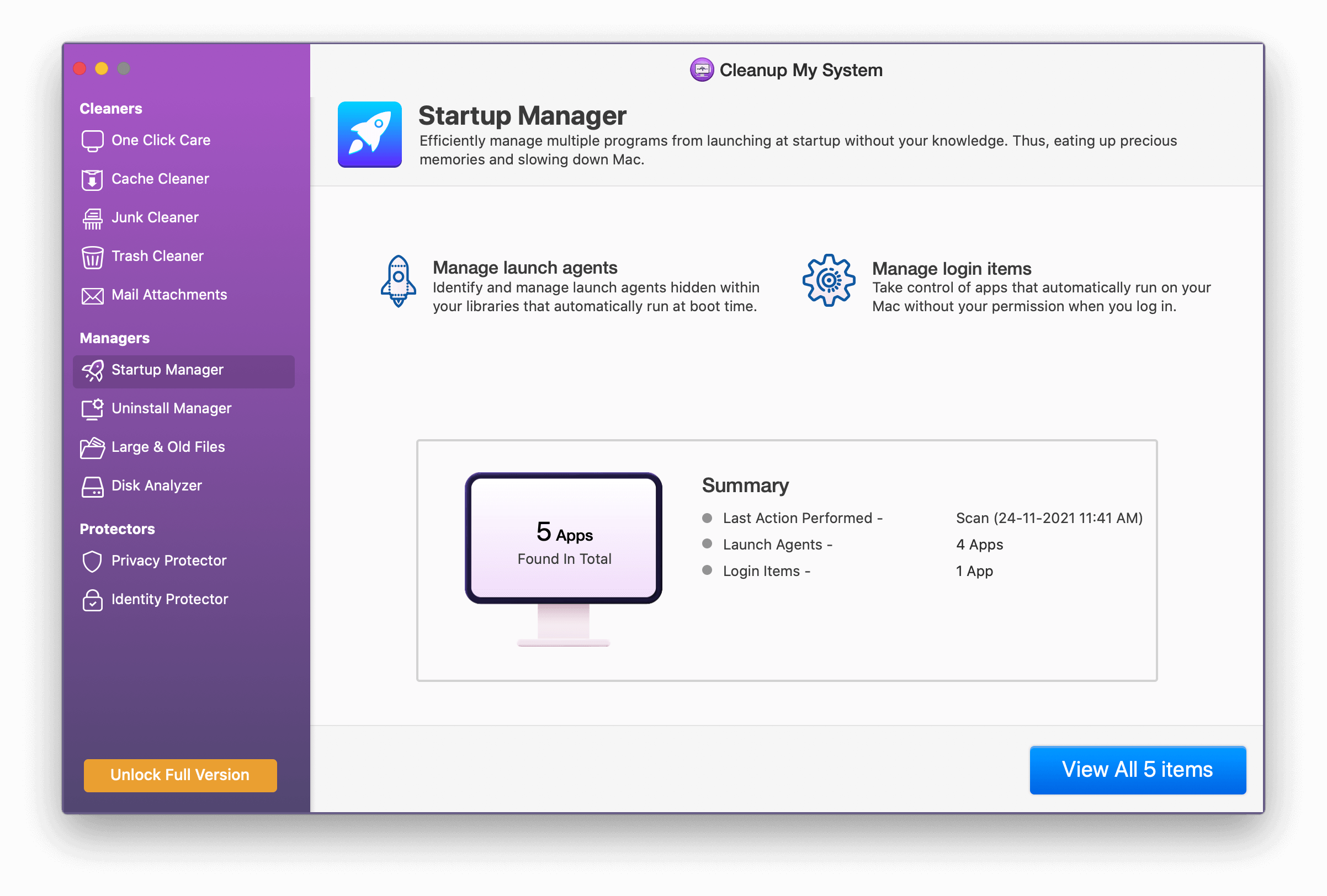

ดาวน์โหลด Cleanup My System
ได้รับความไว้วางใจจากผู้ใช้นับพันทั่วโลก!
อย่างไรก็ตาม หากคุณต้องการดำเนินการด้วยตนเอง คุณสามารถทำได้โดยทำตามขั้นตอนด้านล่าง:
ไปที่การตั้งค่าระบบ > ผู้ใช้และกลุ่ม > คลิกที่ชื่อผู้ใช้ > แท็บรายการเข้าสู่ระบบ > เลือกแอป > คลิกเครื่องหมาย “-” ด้านล่าง สิ่งนี้จะช่วยคุณลบแอพออกจากรายการเข้าสู่ระบบ!
รีสตาร์ท Mac ของคุณเพื่อดูว่าปัญหาได้รับการแก้ไขแล้วหรือไม่ หากไม่ คุณจะต้องทำตามขั้นตอนเดียวกันเพื่อลบรายการอื่นๆ ที่ไม่รู้จักจนกว่าจะระบุตัวผู้กระทำผิด ในภายหลังหากคุณต้องการคุณสามารถเพิ่มรายการโดยคลิกที่ปุ่ม "+" > เลือกแอปพลิเคชันจากโฟลเดอร์แอปพลิเคชัน
5. ปัญหาแป้นพิมพ์ MacBook
ในปี 2559 Apple ได้อัปเดตแป้นพิมพ์ MacBook เป็นปุ่มผีเสื้อใหม่และตั้งแต่นั้นมาแป้นพิมพ์ของ MacBook ก็เริ่มมีปัญหา ผู้ใช้รายงานปัญหาต่างๆ เช่น ปุ่มหยุดทำงาน แป้นคีย์บอร์ดใน MacBook ส่งเสียง แป้นหลุดออกมาเมื่อ MacBook ร้อน
แป้นผีเสื้อไม่ทำงานเหมือนแป้นกรรไกรซึ่งเป็นสาเหตุพื้นฐานที่ทำให้แป้นพิมพ์ MacBook มีปัญหา ไม่ใช่ว่า Apple ไม่รู้เกี่ยวกับปัญหาคีย์บอร์ดของ MacBook ในการแก้ไขปัญหาคีย์บอร์ดที่คุณพบบน MacBook เราแนะนำให้นำ MacBook ของคุณไปที่ Apple Store
อย่างไรก็ตาม หากคุณต้องการจัดการกับปัญหานี้ คุณสามารถสูดอากาศ > ถือ MacBook ในแนวตั้งและเป่าลมระหว่างปุ่มต่างๆ วิธีนี้จะขจัดฝุ่นและอาจช่วยแก้ไขปัญหาแป้นพิมพ์บางอย่างที่คุณเผชิญบน MacBook แต่ระวังในขณะที่ทำเช่นนั้น
6. Mac ไม่ยอมปิดเครื่อง
แม้หลังจากที่คุณปิดเครื่อง MacBook อย่างถูกต้อง มันอาจจะค้าง ซึ่งหมายความว่า Mac ของคุณจะไม่ปิดเครื่อง แต่จะค้างบนหน้าจอปิดเครื่องไม่ว่าคุณจะรอนานแค่ไหน ในการแก้ไขปัญหานี้ เราขอแนะนำให้คุณปิดแอปทั้งหมดและเลิกใช้แอปหากจำเป็น สิ่งนี้จะช่วยได้เพราะนี่คือสิ่งที่ Mac จำเป็นต้องปิดเครื่องอย่างถูกต้อง อย่างไรก็ตาม แม้หลังจากนี้หาก Mac ไม่ปิดเครื่อง ให้ลองรีเซ็ต SMC และ NVRAM เราได้กล่าวถึงวิธีการทำข้างต้นแล้ว สิ่งนี้จะช่วยได้หากไม่ช่วย ลองเรียกใช้ Apple Diagnostics
ในกรณีที่วิธีนี้ใช้ไม่ได้ผล ให้ลองเริ่ม Mac ของคุณในเซฟโหมด สำหรับสิ่งนี้ คุณสามารถลองทำตามขั้นตอนที่เราพูดถึงในหน้าจอกะพริบบน Mac
สุดท้าย ไปที่ System Preferences > Security & Privacy > FileVault ตรวจสอบที่นี่ว่าควรปิดใช้งาน FileVault หากไม่ปิดการใช้งานเนื่องจาก FileVault บางครั้งอาจทำให้เกิดปัญหาการปิดระบบบน Mac
7. Safari ทำงานช้า
Apple อ้างว่า Safari เป็นเว็บเบราว์เซอร์ที่เร็วที่สุด นี่อาจเป็นจริงถ้าคุณใช้บน iOS เนื่องจากผู้ใช้หลายคนรายงานว่า Safari ทำงานช้าบน Mac แน่นอนว่าเป็นเรื่องที่น่าหงุดหงิดเพราะคาดว่า Safari จะทำงานได้อย่างไม่มีที่ติเนื่องจากมีการติดตั้งมาล่วงหน้าบน OS X แต่เมื่อผู้ใช้ไม่มองหาทางเลือกอื่นหรือวิธีแก้ไข Safari ที่ทำงานช้า
ในการแก้ไข Safari ทำงานช้า ให้ลองใช้วิธีต่อไปนี้:
- ล้างแคช ประวัติการท่องเว็บ ปิดใช้งานส่วนขยาย : หากคุณมีพื้นที่ไม่เพียงพอบน Mac ของคุณและใช้เว็บอย่างครอบคลุม คุณจะต้องล้างแคช ประวัติการท่องเว็บ โดยทำตามขั้นตอนต่อไปนี้:
ไปที่ Safari > การตั้งค่า
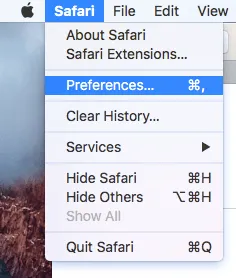
คลิกที่แท็บขั้นสูง > ทำเครื่องหมายที่ช่องถัดจากแสดงเมนูการพัฒนาในเมนู
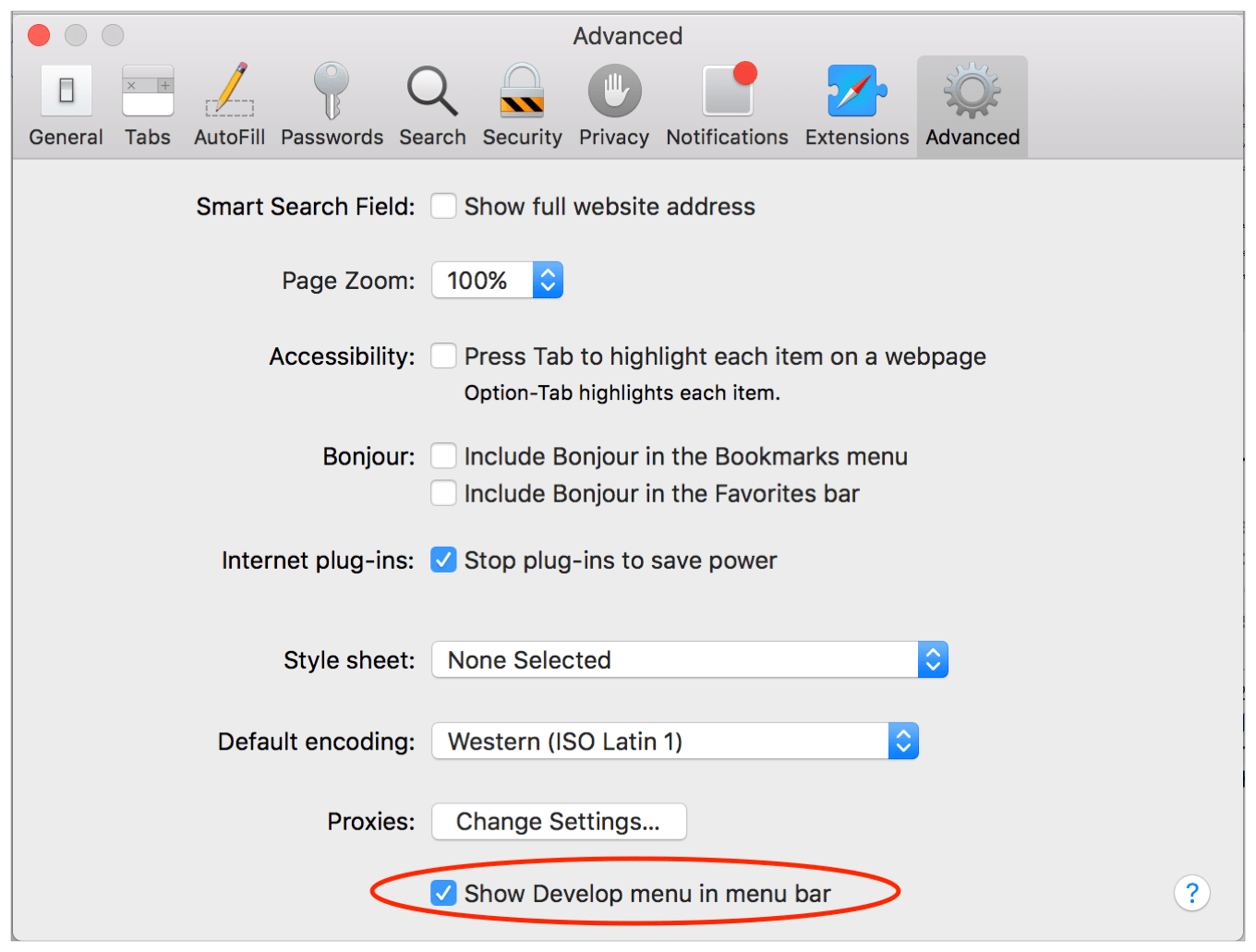
ออกจากการตั้งค่า
ตอนนี้ คลิกที่ Develop ภายใต้เมนู Safari และคลิกที่ Empty Caches รอให้กระบวนการเสร็จสิ้น เมื่อเสร็จแล้วให้คลิกที่ Develop และคลิกที่ Disable Extensions

สุดท้าย คลิกที่ Safari > ล้างประวัติ

ตรวจสอบให้แน่ใจว่าได้เลือกประวัติทั้งหมด > ล้างประวัติ
ตอนนี้ดูว่า Safari ทำงานช้าบน Mac ได้รับการแก้ไขหรือไม่ ถ้าไม่ล้างแคช ไฟล์ DB ด้วยตนเอง ในการดำเนินการดังกล่าว ให้เปิด Finder > Go> Go To Folder

ตอนนี้คัดลอกและวาง: ~/Library/Caches/com.apple.Safari/Cache.db ในกล่องข้อความแล้วคลิกไป

สุดท้าย เลือก Cache.db คลิกขวาที่มัน > ย้ายไปที่ถังขยะ
ตรวจสอบให้แน่ใจว่าปิด Safar ในขณะที่คุณดำเนินการนี้
ตอนนี้เรียกใช้ Safari เพื่อดูว่าทำงานได้ดีหรือไม่ อย่างไรก็ตาม หาก Safari ยังทำงานช้า ให้ลองเปลี่ยนลำดับเครือข่ายหากคุณเชื่อมต่อกับอีเธอร์เน็ตและ WiFi โดยไปที่ System Preferences > Network
ลองยกเลิกการเชื่อมต่อแหล่งเครือข่ายหนึ่งและดูว่ามีความแตกต่างกันหรือไม่ ถ้ามันใช้แหล่งที่มา อย่างไรก็ตาม หากคุณต้องการใช้ทั้งสองอย่าง เราแนะนำให้เปลี่ยนลำดับบริการ โดยคลิกที่ไอคอนรูปเฟืองที่ด้านล่างของกล่องเครือข่าย > ตั้งค่าใบสั่งบริการ > ลากบริการเพื่อเปลี่ยนลำดับ

ตรวจสอบให้แน่ใจว่าการเชื่อมต่อที่ทำงานได้ดีควรได้รับความสำคัญสูงสุด

สุดท้าย ให้ลองลบไฟล์การตั้งค่า โดยไปที่ Finder > Go > Go To Folder คัดลอกและวาง ~/Library/Preferences ในกล่องข้อความ
ค้นหา com.apple.Safari.plist และลบไฟล์ นี้ควรจะทำงาน นอกจากนี้ เราขอแนะนำให้อัปเดตเป็น macOS ล่าสุด ตอนนี้ลองใช้ Safari ปัญหาของ Safari ที่ทำงานช้าควรได้รับการแก้ไขแล้ว
เราทุกคนต่างรัก MacBook ของเรา แต่เมื่อเริ่มมีปัญหา มันก็น่าหงุดหงิด ดังนั้น เพื่อช่วยคุณแก้ไขปัญหาต่างๆ เช่น หน้าจอ Mac กะพริบ Mac จะไม่ปิด, ปัญหาแป้นพิมพ์บน Mac, Safari ทำงานช้า และอื่นๆ ในบทช่วยสอนนี้ เราได้พูดถึงวิธีแก้ไขปัญหาเหล่านี้ เราหวังว่าปัญหาของคุณจะได้รับการแก้ไข อย่างไรก็ตาม หากคุณกำลังประสบปัญหาอื่น ๆ และกำลังมองหาวิธีแก้ไข โปรดแสดงความคิดเห็นกับเรา
ติดตามเราด้วย:

